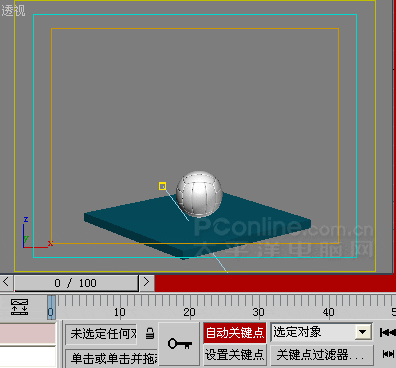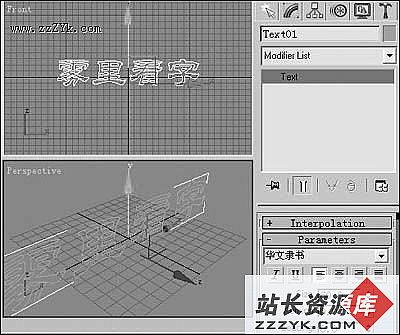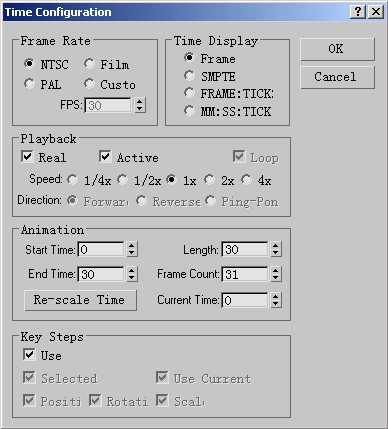如何用3DMAX制作炫丽动漫图片

下面教程开始
建模部分
在前期设定的过程中,建模的工作也穿插的展开。和我以往的建模过程不同的是,整个模型是分阶段分步骤完成,从头部到身体,到服饰盔甲,模型在大家的讨论声中不停的丰满、充实。我很喜欢这样一种工作状态,可以把我的思维自由的扩展,同时在建模时我可以不再考虑我该创建一个什么样的形象了,而把更多的精力放在细致的刻画模型上。
前期准备
建模前期的准备是必不可少的工作,包括理解设定人物、收集参考图片,绘制人物结构图等。主要的目的就是使自己对人物有一个全方位的理解,从初期就把形象固化在大脑中,不至于在工作过程中出现偏差。
在对人物有一定理解之后。接下来要做的不是坐到电脑旁开始为眼睛或者鼻子建模了,而是拿起画笔先确定任务的形体结构。对形体结构的把握时间末过程中的重要一环,尤其是对于生物建模来说。不要盲目的急于创建你的形象,把更多的时间花在深入理解他的形体、骨骼、肌肉的结构上,是绝对值得的。下面我们先来绘制模型的侧面,正面的结构比例图。(图01)

图01
从Box开始
在确定了结构之后便开始建模。我所使用的软件是3DS Max,他高效的多边形建模系统另我们爱不释手。从Box开始?对!按住Ctrl键,单击右键在弹出的快捷菜单中选择Box,之后你就可以为所欲为了!具体步骤如下。
创建Box,并修改大小和分割(分割根据个人喜好进行设置,但最好不要超过3)。
添加Meshsmooth修改器,使模型近似球状,这一点很重要,因为生物体的结构都有球化趋势,这一点在以后的模型细化时也要注意。
转化为Poly,进行多边形编辑。
添加Meshsmooth修改器,圆滑模型。
使用Meshsmooh配合多边行建模式是早已流传很久的建模流程。这个建模方法和Maya的细分很相似,但又不完全相同。虽然3ds Max也有自己的细分系统,但个人感觉并没有之一方法效率高。
在进行多边形编辑时,先按照绘制好的结构图简单的拉伸出整体结构,然后在基础上一步步细分。这样可以使对整体和细节的把握更好的融合起来。(图02)

图02
3ds Max的多边形建模系统十分灵活快捷,你只需要掌握几个常用的工具就可以创建出自己想要的模型。当然要创建出漂亮的模型不单单需要技术上的熟练,还要有敏锐的观察力和良好的空间结构感,除非你是天才,否则这些都是需要大量的练习才能获得的。
细节刻画
在进一步的刻画过程中,我们就要开始对肌肤骨骼进行研究了。生物建模的难点就在于肌肤骨骼的刻画,也就是模型表面上肌肉的隆起挤压,皮肤的褶皱拉伸和骨骼的突起等等。这些都是一个出色的生物模型必不可少的细节,在这些上偷工减料是最不明智的选择。
很多初学者就是因为没有注意这些细节而把角色创建的毫无生气。当然要创建出合理的细节也是不容易的,同样还需要你对肌肤骨骼系统的了解以及一定的观察能力。但是添加细节也
不能盲目,并不是细节越多越好,要有取舍,因为过多的细节不但影响画面效果,最关键的会加大多边形数量,对以后的渲染和动画都是负担。(图03)
图03
服饰盔甲的创建
盔甲的创建过程和身体相比没有什么大的变化,只是由于要创建的衣着盔甲都是薄片物体,所以初期的时候是从Plane开始创建,然后进行多边行编辑,之后添加Sell修改器。Sell修改器使创建盔甲衣料这种薄壳物体的过程变得十分简单,它可以快捷的给单面的多边形添加厚度,而且在进行动画时他可以大大减少计算量,但是不是简单的添加,最好之后再使用Edit poly修改。修改结束后记得删除看不到的内面,以节省计算量。Sell同样可以使进行衣料动画时效率倍增。(图04)

图04
UV编辑
贴图绘制完毕之前需要物体分配ID和展开UV。这一环节有很多繁琐的工作,十分考验耐心,尤其是正确的展开UV,花了我大量的时间。(图05)
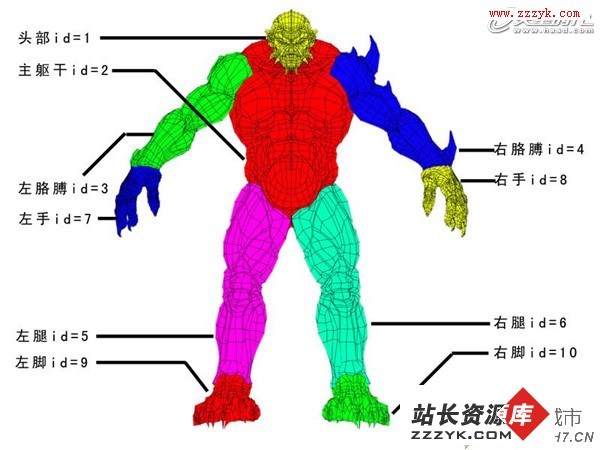
图05
附件
在编辑UV时是在低多边形下进行的,这样可以大大节省系统资源,在正确调整之后最后添加一个Meshsmooth修改器,这样细分的模型会自动被分配正确的ID和UV信息。这时再使用一个输出UV展开图的插件Texporter,输出更精细的展开图作参考。(图06)
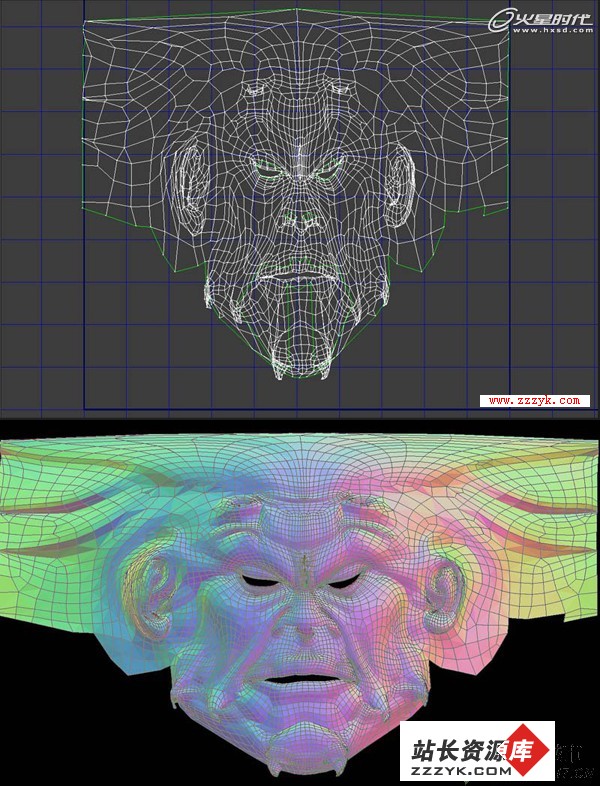
图06
绘制贴图
贴图的工作都是在Photoshop里面来完成的, Photoshop这个工具虽然入门简单,但是无论你进入这个行业多长时间,高手还是菜鸟,你都会发现他对你真的很有用。(图07)
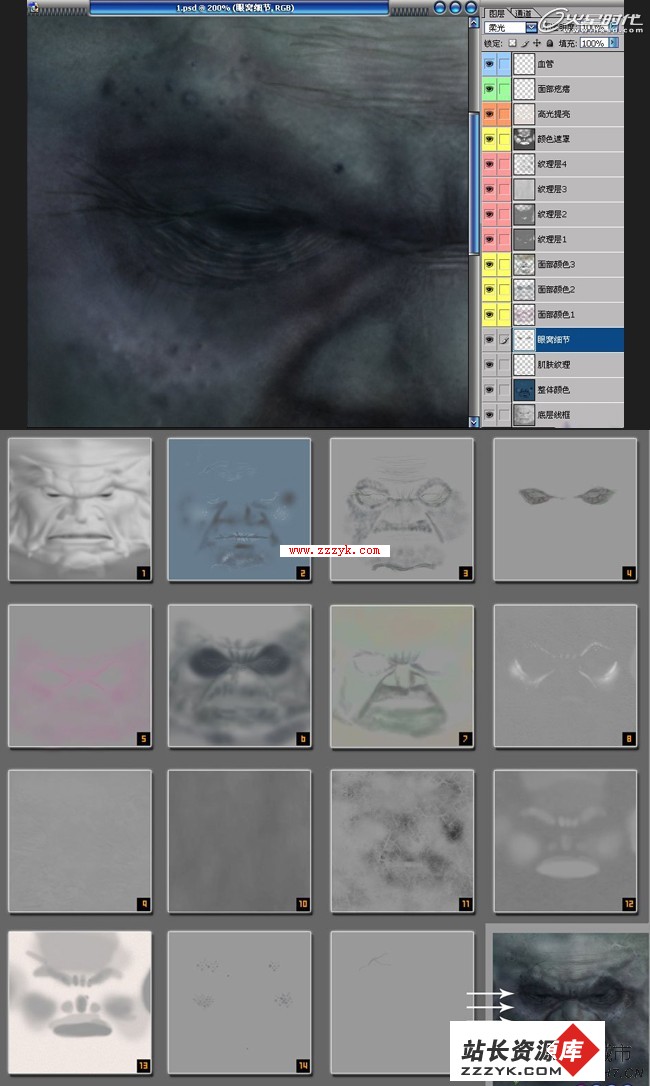
图07
下面以脸部为例,来谈一下绘制这张贴图的过程。
首先,使用Texporter制作一张没有线框的UV展开图,把它作为这个文件的底层,去色,这样会得到一张灰度图片,之后在高斯模糊,去掉网格感,我之所以这样做的原因有两点:
1、这样比纯线框图更具体,能准确分清更多的细节部分;
2、去色之后你可发现他的脸部左右两边并非对称的,这样有利于把怪物的脸部表现的更加生动。
之后的工作完全从这个底层开始。首先给他一个基准色,也就是角色大概的肤色。因为整个故事发生在海底场景中,所以他的肤色偏蓝一些会更加符合观众心理,把这一层用柔光的方式与底层混合,之后用加深减淡工具来强调一下整体轮廓位置,为以后的颜色修正做一个伏笔。
接下来的一层很关键,这层选择的一些比较重要的肌肤纹理,之所以打算把这些细碎的纹理走向通过手绘的方式解决,并不是为了让这张贴图更有价值感,而是因为当你注视一个角色的时候,在你直觉中并不是一下接受所有的细节,总有一些地方先给你一个很笼统的印象,任务就是抓住这些能给你第一印象的部分来刻画,而不是按照人类的肌肤的走向,一点一点都画出来,这跟画画的时候先确定大的关系是一样的。选择了几个地方:(图08)
1、鼻头及鼻翼两侧
2、额头
3、脸颊四角的根部(因为这个角色有角)

图08
绘制这些走向的时候你会发现Photoshop的笔刷功能真的是很方便,把一些细小笔刷的渐隐功能打开(或者把压感笔力度大一些)这样会让纹理有层次的变化,画完之后可以把整个层模糊一下,或者用模糊笔刷把局部适当模糊,因为这样会让你的Bump贴图更有说服力,体现在角色脸上是一些柔软的有皮肤质感的起伏,而不是很生硬的道道。
另外要说的就是高光,同样重要,大家在网上浏览的时候就会发现很多朋友在处理高光的时候很含糊,你往往会在这些作品中看到很块面化的高光,其实大家平时仔细观察,即使一位皮肤超级光滑的美女在刚刚洗完热水澡(俗称美人出浴)之后(这个时候皮肤遇冷收缩,皮肤更加光滑),她脸上的高光也不会是一块,而是杂点群组成的。
所以,在我们的测试中,高光有的时候可以通过简单的Noise程序纹理和绘制的贴图混合控制,当然也可以前期在贴图中用Photoshop的滤镜添加杂点的方式来控制高光,看个人爱好了。(图09)
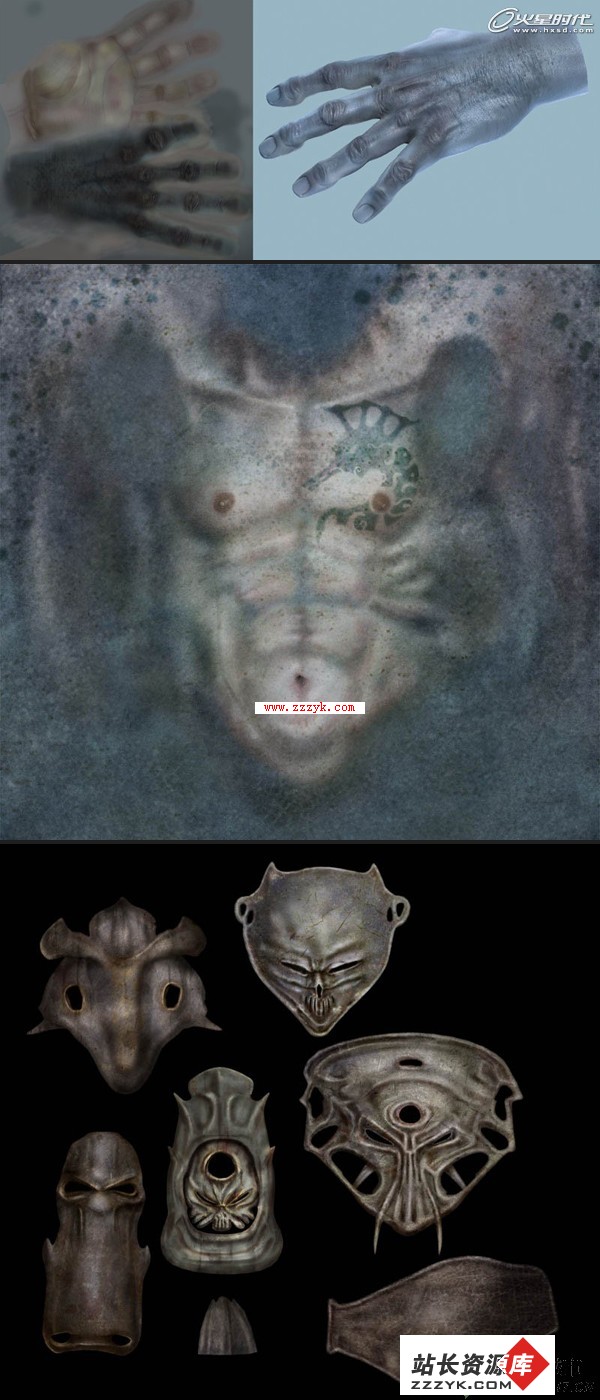
图09
材质和渲染
在动画中并没有计划使用外挂渲染器渲染,但在静帧中我们决定使用巴西的全局光照和SSS技术。
对于没有外挂渲染器的渲染中,灯光是要很讲究的,主灯、辅灯、背灯等根据要需要添加,既能打亮凸现主体又能充分的展现暗面的细节,大量的灯光是很必需的。下面就是我们使用3DS Max的扫描线渲染的测试图片。(图10)

图10
对于外挂渲染器我们就可以使用很多高级的渲染技术来表现更复杂的效果。SSS(Sub- Su易做图cescattering)是一种模拟半透明效果的技术,它可以在3D软件中产生光线进入物体后散射的效果。对于身体的材质我们决定使用3S效果,这样可以很真实地体现生物体肌肤和骨骼的透明感。巴西渲染器的Skin shader能很好的表现3S效果,而且速度令人满意。(图11)

图11
下面我们用简单的例子来实现巴西的3S效果。
1、首先要在渲染设置框中把渲染器换成巴西。
2、在场景中创建一个Radius为30,Segment为6的茶壶。然后添加一个灯光,使他在透视图中看来是背光。(图12)
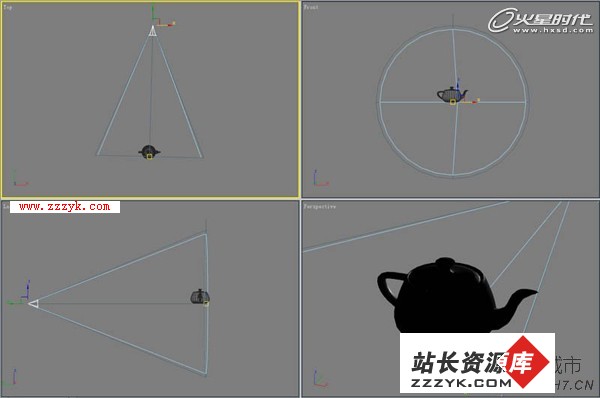
图12
3、进入材质编辑器,选择Brazil Advanced材质,并选择Skin shader。打开2-sided复选框。并设置Deep Scattering下的Depth为80,Intensity为5。2-sided复选框一定要打开,否则不会产生正确的效果。Depth参数值主要控制次表面反射的深度,Intensity控制强度。然后把材质赋予茶壶。但这时并不会产生真正的次表面散射,我们需要在渲染设置面板中打开次表面散射。
4、打开渲染设置框,选择Renderer标签,并展开Brazil: Luma Server卷展栏。打开Sub-su易做图ce Effect组下的Enable复选框。这样就打开了巴西的次表面散射。现在按一下F9看一下渲染效果。
(图13)
图13
渲染效果!(图14)

图14
想学习更多电脑知识,就请继续关注站长资源库电脑知识网 www.zzzyk.com